¶ Обзор 3D принтера
3D принтер STE 320 поставляется полностью готовым к работе. Внешний вид представлен ниже.
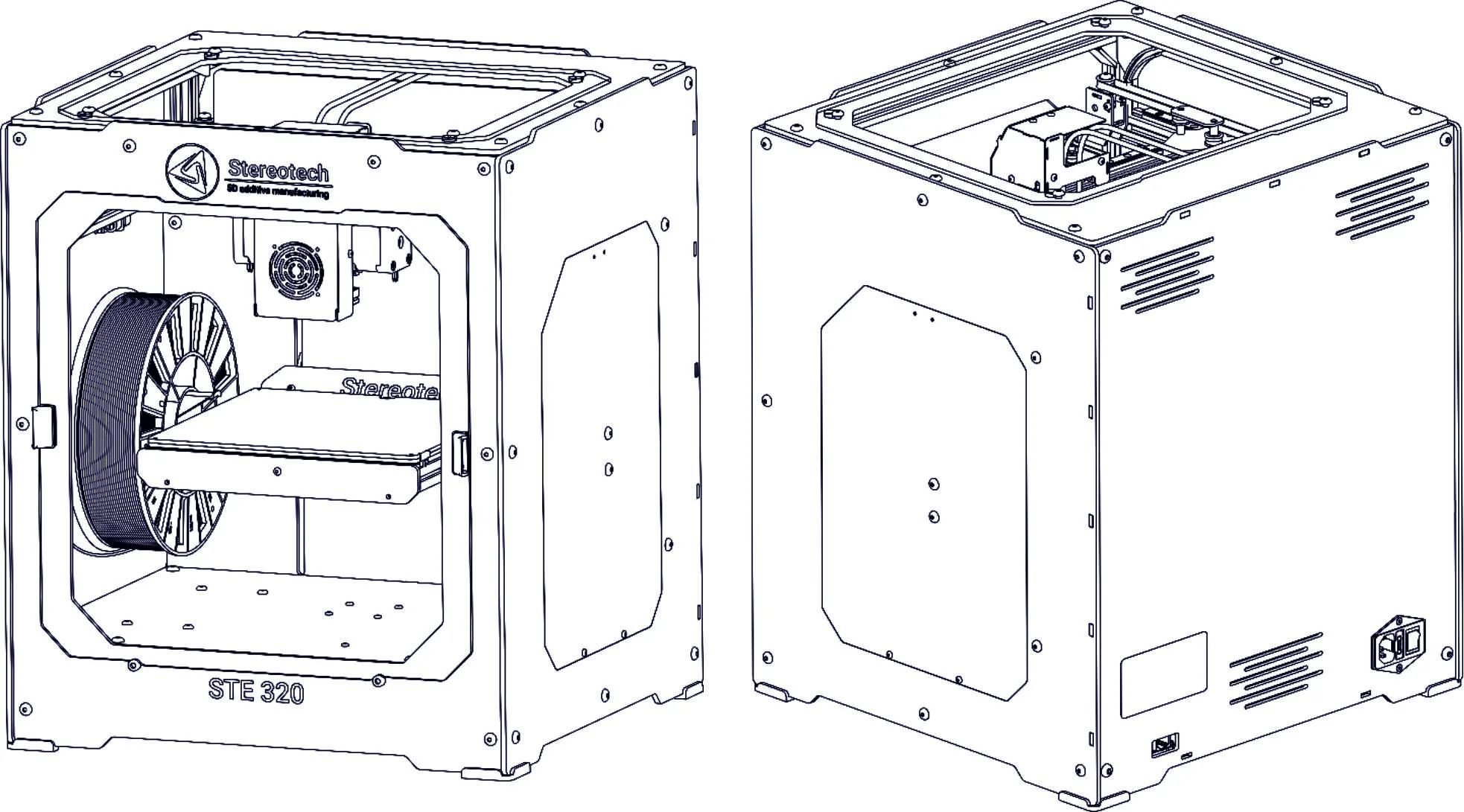
Для удобства использования 3D принтер Stereotech имеет съемные боковые дверцы для загрузки/выгрузки материала, съемные смотровые и сервисные окна.

3D принтеры Stereotech оснащены системой STE App. С ее помощью можно управлять 3D принтерами и процессом печати в единой сети через любое устройство: экран 3D принтера Stereotech, Android приложение для смартфона или планшета, или приложении на компьютере.
Для скачивания Android приложения STE App на смартфон или планшет перейдите по ссылке на своем устройстве:
Для скачивания приложения на компьютер с операционной системой Windows перейдите по ссылке.
3D принтеры Stereotech поддерживают совместную работу в единой локальной сети. С помощью этой функции Вы можете работать с 3D принтерами Stereotech как с производственной ячейкой, или организовать обучающий класс.
Для внешнего подключения к 3D принтерам Stereotech необходимо подключить внешнее устройство управления (смартфон, планшет или ПК) и 3D принтеры в единую локальную сеть (LAN) с помощью беспроводной связи WiFi или с помощью кабеля Ethernet.
3D принтеры Stereotech поддерживают 2 варианта объединения в единую сеть:
¶ 1. Подключение к сети 3D принтера Stereotech
При первом включении Ваш 3D принтер Stereotech создает WiFi точку доступа. Название такой точки доступа совпадает с уникальным именем Вашего 3D принтера. Вы можете подключить любое внешнее устройство управления к этой сети. Данный способ полезен, если нет доступа к подключению к внешней сети. Этим способом можно объединять в единую сеть несколько 3D принтеров Stereotech. Для этого подключите все последующие 3D принтеры Stereotech к WiFi точке доступа первого 3D принтера вторым способом.
Внимание!
Такой способ подключения не является приоритетным. По возможности всегда используйте второй способ подключения.
¶ 2. Подключение к внешней локальной сети
Вы можете настроить подключение Ваших 3D принтеров Stereotech к внешней локальной сети с помощью WiFi или Ethernet через роутер или маршрутизатор сети. Для этого в системе STE App 3D принтера Stereotech запустите сканирование доступных сетей. Далее, выберите необходимую сеть и введите пароль внешней локальной сети. После успешного подключения, 3D принтер Stereotech каждый раз сможет подключаться к сети автоматически. В случае отключения от внешней локальной сети, 3D принтер Stereotech создаст WiFi точку доступа.
Система STE App представляет собой среду управления процессом 3D печати на принтерах Stereotech через единый интерфейс, доступный сразу на нескольких устройствах.
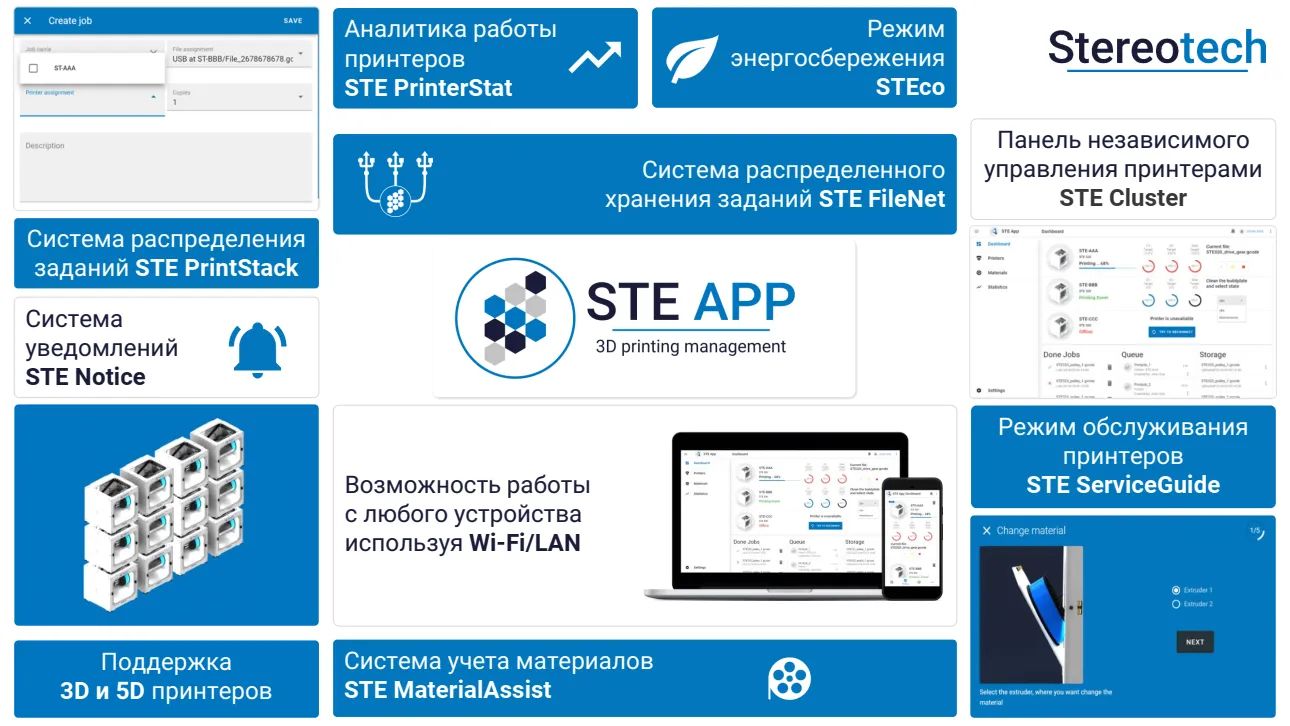
¶ Комплектация

| № | Позиция |
|---|---|
| 1. | STE 320 |
| 2. | Кабель питания 220В |
| 3. | Кабель Ethernet |
| 4. | Сумка с принадлежностями |
| 5. | 2 Катушки материалов для 3D печати |
| 7. | Набор полиграфии |
| 8. | Адгезив |
¶ Установка и включение
Откройте смотровое окно 3D принтера. Для этого возьмитесь двумя руками за ручки и потяните на себя.

Воспользуйтесь кусачками из сумки с принадлежностями для удаления транспортировочных стяжек. Удалите две транспортировочные стяжки в передней верхней части 3D принтера на ремнях.
Внимание!
При удалении транспортировочных стяжек не повредите ремни
Удалите транспортировочную стяжку фиксации рабочей платформы.

Подключите первый разъем кабеля питания 220В к задней панели 3D принтера. Подключите второй разъем кабеля питания 220В к сети.

Внимание!
Убедитесь, что питающее напряжение Вашей сети соответствует 220В /50 Гц
Убедитесь, что питающая сеть имеет заземление
Перед включением проверьте, удалены ли все стяжки, фиксирующие подвижные элементы 3D принтера
Переключите тумблер питания в положение «включено» (знак «I»)
